Hot Key Plus是一款非常好用的电脑快捷键设置软件。设置系统快捷键就来使用Hot Key Plus。毫无疑问,快捷键可以提高工作效率,但是除了Windows中几个常用的快捷键之外,其他快捷键对用户的帮助并不大。如果您想充分利用这些不常用的快捷键,则不要错过此快捷键Plus;该工具允许用户自定义按键组合并将各种命令添加到不同的按键组合。对于可以编写命令行的用户,还有更多可以扩展的快捷方式。现在;该工具安全,绿色,易于使用,需要它的朋友可以快速下载它。
使用方法:
1.运行软件后,该软件将在任务栏中运行,您可以右键单击以打开配置面板。
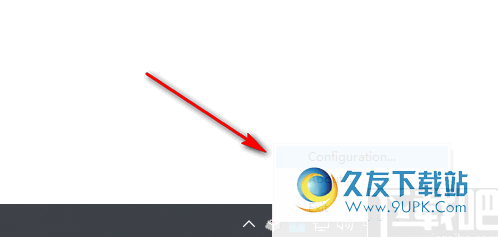
2.如图所示,在配置面板中,可以自定义配置所需的参数。
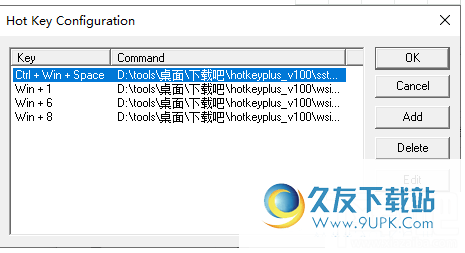
3.单击添加按钮以打开快捷键编辑面板。
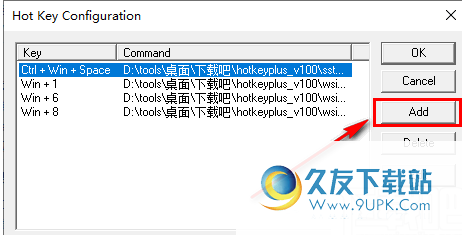
4.进入窗口后,在此处设置快捷键。
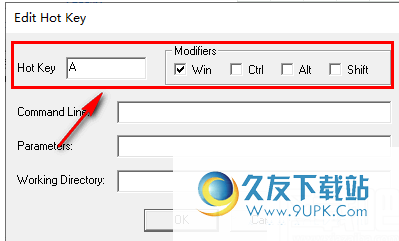
5.然后为下面的快捷键配置命令行,参数和工作目录。
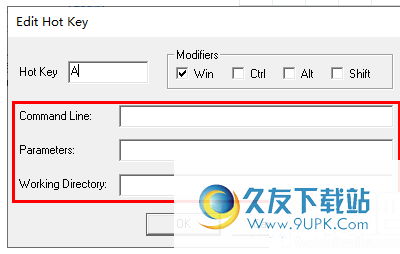
6.完成后单击“确定”。
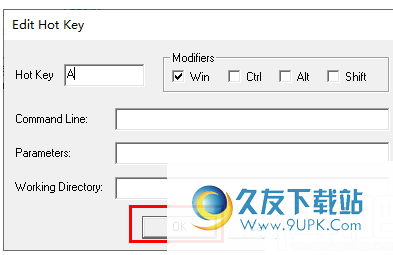
7.在快捷键管理界面中,可以选择一个选项,然后选择“删除”或“编辑”。
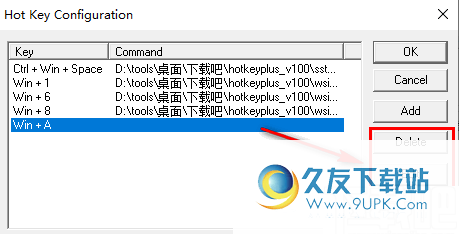
8.这两个按钮分别是“确定”和“取消”按钮。
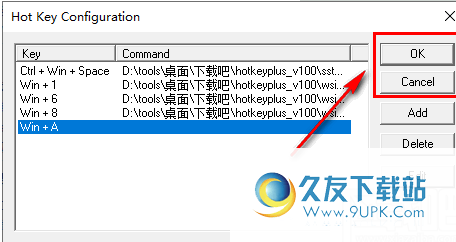
软件功能:
1.允许您使用键盘上的“ Windows”键来启动指定的应用程序。
2.用户可以自定义组合并添加更多快捷键。
3.您可以为每个快捷键设置不同的命令,说明和启动软件。
4.允许用户单击相应的快捷按钮以提高工具效率。
5.您可以在软件窗口中直观地查看和管理所有快捷方式。
官方教程:
当您启动Hot Key Plus时,系统托盘中将显示一个图标,如下所示。

此图标显示“热键增强”处于活动状态。当按下用户定义的热键时,将启动适当的应用程序
上下文菜单功能
右键单击该图标,将弹出“快捷键加”的弹出菜单:
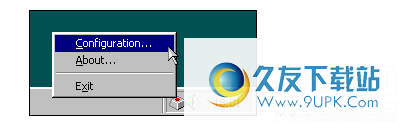
“配置”菜单项将弹出“配置”对话框,如下所述。双击“热键加号”图标还将弹出“配置”对话框。
配置热键
如下所示的“热键配置”对话框允许您添加,编辑和删除热键。
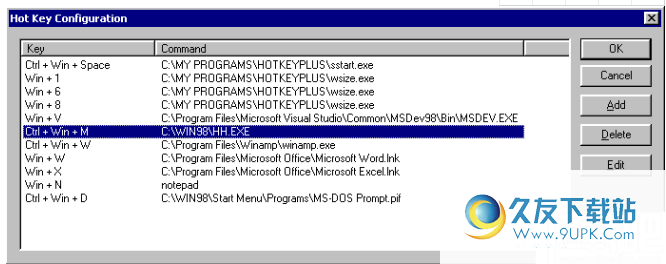
该对话框列出了所有当前配置的热键。 “编辑”和“添加”按钮将弹出“编辑键”对话框,该对话框允许您设置按下热键时要执行的操作。
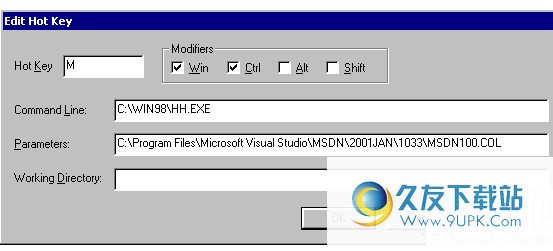
与热键关联的操作包括三个部分:命令行,任何参数和工作目录。配置这些功能的最简单方法是使用浏览按钮并在按热键时找到要打开的对象。
命令行通常是一个可执行程序,但它可以是任何可以打开的shell对象。这基本上意味着您可以双击Windows资源管理器中的任何文件。这包括:
任何可执行文件(.exe)。
任何控制面板小程序(.cpl)文件。
任何驱动器,目录或共享。如果命令行设置为驱动器,目录或网络共享,则将启动Windows资源管理器并设置为浏览目录。如果需要更多控制资源管理器的弹出方式,可以查看其接受的各种命令行参数。
任何注册文件。如果将命令设置为c:\ mydoc.doc,则Hot Key Plus将运行Word(或使用.doc扩展名注册的程序)并打开此文档。
任何快捷方式(.lnk),收藏夹(.url)或PIF文件。通常,最简单的方法是通过浏览到桌面或开始菜单并选择快捷方式来设置热键。
任何网址。如果命令行设置为http://www.jugglesaver.co.uk/hotkeyplus/,则将启动默认的Web浏览器并将其设置到此页。
命令行还可以在百分号之间包含环境变量。调用时,Hot Key Plus将自动扩展这些值。例如,在NT和Windows 2000系统上,%SYSTEMROOT%将被扩展到Windows目录(通常类似于C:\ WINNT)。
在大多数情况下,可以保留“参数”和“工作目录”编辑框。
瘦 如果设置,参数将作为命令行的一部分传递给应用程序。 这些参数的格式和含义取决于应用程序。 普通的Windows快捷方式将命令行和参数组合到一个名为Target的条目中。 我将它们分开是因为它易于编程,并且这也意味着,如果路径中包含空格,则可以避免在可执行文件周围加上引号。 在上面显示的“编辑键对话框”中,我将命令行设置为hh.exe(HTML帮助查看器),并在2001年1月将参数设置为MSDN集合文件的完整路径。 通过按Ctrl + Win + M的MSDN库。
当应用程序需要打开相关文件时,有时会使用工作目录。 通常,这是与可执行文件相同的目录。 使用“浏览”按钮查找文件时,工作目录将自动更新。
软件特色:
1.帮助用户修改或添加计算机快捷方式。
2.允许用户灵活运行键盘以提高工作速度。
3.您可以为程序的快捷方式分配一个快捷键。
4.您可以设置快捷键来启动文件或软件。

![热键助手[快捷键修改器] v4.6.0 官方安装版](http://pic.9upk.com/soft/UploadPic/2016-1/20161209262398163.gif)


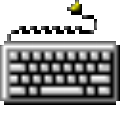

 战机模拟驾驶
战机模拟驾驶 王牌机战360版
王牌机战360版 王牌机战果盘版
王牌机战果盘版 遥控飞机模拟器
遥控飞机模拟器 遥控飞机模拟器解锁所有飞机
遥控飞机模拟器解锁所有飞机 遥控飞机模拟器中文版
遥控飞机模拟器中文版 空战争锋
空战争锋 空间X银河战争
空间X银河战争 泡泡小镇宇宙飞船
泡泡小镇宇宙飞船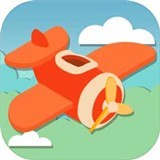 混合的天空
混合的天空 泡泡闪击战
泡泡闪击战 银河空战
银河空战 雷腾S12驱动是雷腾S12鼠标驱动程序,安装雷腾S12鼠标驱动后可支持一键宏设置,可编程自定义按键,设置灯光效果等多种功能,可以最大限度发挥雷腾S12鼠标性能。
雷腾S12驱动是雷腾S12鼠标驱动程序,安装雷腾S12鼠标驱动后可支持一键宏设置,可编程自定义按键,设置灯光效果等多种功能,可以最大限度发挥雷腾S12鼠标性能。
 联想无线鼠标对码软件可以对联想无限鼠标有需要进行对码但是不知道怎么进行对的朋友进行帮助,现在就可以直接的免费来本站下载这款软件,轻松的一键帮助你搞定这个问题了,非常的简单!
联想无线鼠标对码软件可以对联想无限鼠标有需要进行对码但是不知道怎么进行对的朋友进行帮助,现在就可以直接的免费来本站下载这款软件,轻松的一键帮助你搞定这个问题了,非常的简单!
 键盘鼠标记录大师是一款针对鼠标键盘重复操作的动作记录软件,绿色免费软件,占用内存小,会根据用户平时操作习惯记录动作,可用于刷重复游戏任务,用于部分重复点击工作如扫描另存等。
键盘鼠标记录大师是一款针对鼠标键盘重复操作的动作记录软件,绿色免费软件,占用内存小,会根据用户平时操作习惯记录动作,可用于刷重复游戏任务,用于部分重复点击工作如扫描另存等。
 键盘炫酷音效通过本软件让你在使用键盘的时候让键盘可以发出多个有趣的声音,让你上网更带劲,喜欢这款软件的朋友赶快下载吧!
键盘炫酷音效通过本软件让你在使用键盘的时候让键盘可以发出多个有趣的声音,让你上网更带劲,喜欢这款软件的朋友赶快下载吧!
 罗技g910驱动是一款罗技的键盘鼠标驱动,该驱动可以设置你的键盘鼠标热键,还可以改编灯光特效,让你的键盘鼠标使用起来更炫酷。
罗技g910驱动是一款罗技的键盘鼠标驱动,该驱动可以设置你的键盘鼠标热键,还可以改编灯光特效,让你的键盘鼠标使用起来更炫酷。
 QQ2017
QQ2017 微信电脑版
微信电脑版 阿里旺旺
阿里旺旺 搜狗拼音
搜狗拼音 百度拼音
百度拼音 极品五笔
极品五笔 百度杀毒
百度杀毒 360杀毒
360杀毒 360安全卫士
360安全卫士 谷歌浏览器
谷歌浏览器 360浏览器
360浏览器 搜狗浏览器
搜狗浏览器 迅雷9
迅雷9 IDM下载器
IDM下载器 维棠flv
维棠flv 微软运行库
微软运行库 Winrar压缩
Winrar压缩 驱动精灵
驱动精灵